如何下载Win10/Win7/Win8.1全部ISO系统镜像?
路饭讯 为了方便Win7、Win8.1老用户升级Win10,微软推出了Tech Bench升级计划,并在官方网站中提供了Windows10系统的ISO镜像下载,但如果用户升级Win10出现了问题,想重新安装之前的版本就有点麻烦了。其实在Tech Bench中微软同样提供了Win7、Win8.1等旧版本镜像下载(确切说是服务器中同样存在这些镜像),只不过在Tech Bench页面的Option下拉式选择表单中没有列出这些旧版本镜像。
那么想要获取旧版本镜像只需要在Option中自行添加选项即可!不会添加?没关系,俄罗斯爆料大神Wzor已经帮我们写好了相应的JS代码,复制粘贴即可轻松搞定,下面跟我来操作:
1、首先打开微软Tech Bench官方网站(点此进入)。
2、打开页面后按F12或在页面空白处右键单击选择“审查元素”打开开发者工具,如下图所示,这里以软媒旗鱼浏览器(Chrome内核)为例,切换到“Console”。
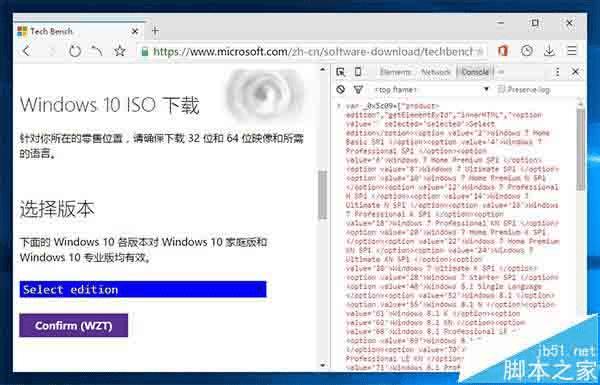
3、点此下载脚本代码文档,用记事本打开文档,复制其中的代码到上图中的“Console”窗口中,回车即可运行代码。此时你会发现页面中的选择区域变成了蓝色,其中添加了Win7、Win8.1、Win10的所有系统版本。
4、选择你需要的版本,然后点击Confirm(WZT)确认。
5、之后再选择你需要的语言,最后再点击确认。你就得到最终的下载链接了,包括32位和64位。
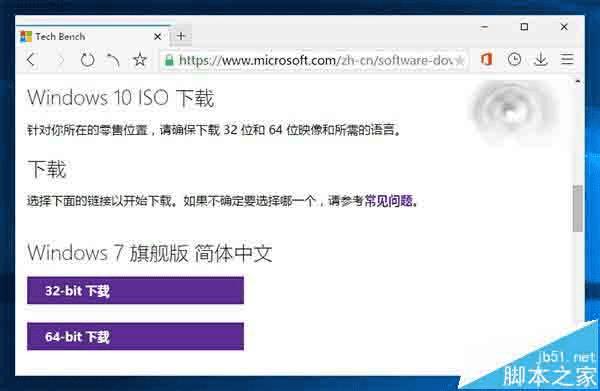
当然,如果你只需要简体中文版本,可直接从路饭的汇总文章中下载。但如果你想要的是其他语言版本,那么上面的方法就可以帮到你了。
更详细的步骤:1、打开微软专门提供系统镜像下载的Tech Bench网站。地址:www.microsoft.com/en-us/software-download/techbench。这时候可以看到,只有Windows 10镜像可以下载,而且只有四个笼统的集合版本,不能单独选择。
2、按下F12键打开开发者工具,切换到控制台,粘贴以下代码(来自俄罗斯爆料大神WZor所以夹带了他的广告):
- var_0x5c09=["product-edition","getElementById","innerHTML","SelecteditionWindows7HomeBasicSP1Windows7ProfessionalSP1Windows7HomePremiumSP1Windows7UltimateSP1Windows7HomePremiumNSP1Windows7ProfessionalNSP1Windows7UltimateNSP1Windows7ProfessionalKSP1Windows7ProfessionalKNSP1Windows7HomePremiumKSP1Windows7HomePremiumKNSP1Windows7UltimateKNSP1Windows7UltimateKSP1Windows7StarterSP1Windows8.1SingleLanguageWindows8.1Windows8.1NWindows8.1KWindows8.1KNWindows8.1ProfessionalLEWindows8.1ProfessionalLEKWindows8.1ProfessionalLEKNWindows8.1ProfessionalLENWindows10Education(Academic)th1Windows10EducationKN(Academic)th1Windows10EducationN(Academic)th1Windows10ChinaGetGenuineChineseSimplifiedth1Windows10th1Windows10KNth1Windows10Nth1Windows10SingleLanguageth1Windows7HomeBasicSP1COEMWindows7HomeBasicSP1COEMGGKWindows7HomePremiumNSP1COEMWindows7HomePremiumSP1COEMWindows7HomePremiumSP1COEMGGKWindows7HomePremiumKSP1COEMWindows7ProfessionalNSP1COEMWindows7ProfessionalSP1COEMWindows7StarterSP1COEMWindows7UltimateKSP1COEMWindows7UltimateKNSP1COEMWindows7UltimateNSP1COEMWindows7UltimateSP1COEMWindows7HomePremiumKNSP1COEMWindows7ProfessionalKNSP1COEMWindows10(1511th2)Windows10Education(1511th2)Windows10EducationKN(1511th2)Windows10EducationN(1511th2)Windows10ChinaGetGenuineChineseSimplified(1511th2)Windows10KN(1511th2)Windows10N(1511th2)Windows10SingleLanguage(1511th2)","backgroundColor","style","blue","color","yellow","fontFamily","consolas","submit-product-edition","Confirm(WZT)","gotohttp://wzor.net/orhttps://twitter.com/WZorNETorhttps://twitter.com/nummerok:D","log"],_0x1d62=[_0x5c09[0],_0x5c09[1],_0x5c09[2],_0x5c09[3],_0x5c09[4],_0x5c09[5],_0x5c09[6],_0x5c09[7],_0x5c09[8],_0x5c09[9],_0x5c09[10],_0x5c09[11],_0x5c09[12]],edititonbox=document[_0x1d62[1]](_0x1d62[0]);edititonbox[_0x1d62[2]]=_0x1d62[3],edititonbox[_0x1d62[5]][_0x1d62[4]]=_0x1d62[6],edititonbox[_0x1d62[5]][_0x1d62[7]]=_0x1d62[8],edititonbox[_0x1d62[5]][_0x1d62[9]]=_0x1d62[10],document[_0x1d62[1]](_0x1d62[11])[_0x1d62[2]]=_0x1d62[12],console[_0x5c09[14]](_0x5c09[13]);
3、然后按下回车键(Edge浏览器点击播放按钮),你会发现Tech Bench网站页面里的版本选择框变成了蓝底黄字。
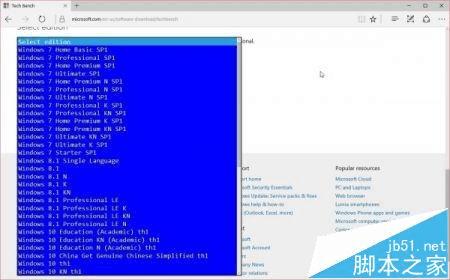
4、点击你就会发现,各种各样的Windows 7、Windows 8.1、Windows 10版本都在这里了,分别有29个、9个、16个之多,什么家庭基础版、家庭高级版、专业版、旗舰版、教育版,什么核心板、单语言版,什么N版、K版、KN版、LE版,想要啥都有,甚至还有Windows 10中国简体中文正版!
5、选择你想要的版本,点击“Comfirm(WZT)”,然后选择语言版本,再次确认,就可以获得下载链接了(都有32/64位俩),但注意只是临时链接,24小时后失效,所以不能分享。
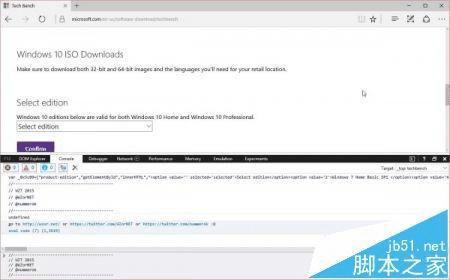
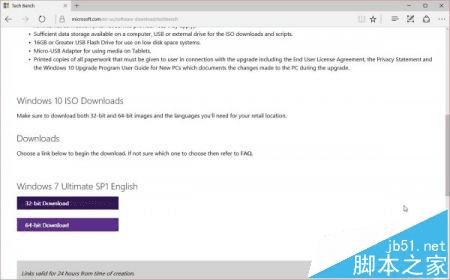
本文地址:http://www.45fan.com/dnjc/83397.html
